Problem utraty danych nastąpił i stanie się wszystkim. To wydarzenie jest po prostu nieuniknione dla tych, którzy mają te dane. Powodem tego zdarzenia może być niedopatrzenie (pod względem przechowywania plików), a czasem wypadek. Ale w każdym razie trzeba je przywrócić, a nasz artykuł powie ci, jak odzyskać skasowane pliki na Androidzie.

Istnieje wiele narzędzi, które pomogą znaleźć usunięte pliki na Androidzie.
WAŻNE. Pliki multimedialne są często kasowane podczas formatowania lub aktualizacji systemu Android. Zrób kopię zapasową przed zrobieniem tego.
Treść
- 1 Konieczność użycia koszyka
- 1.1 Kosz na śmieci - Kosz (Dampster)
- 1.2 Kopie zapasowe z kopią zapasową Titanium
- 2 Odzyskiwanie karty pamięci za pomocą komputera
- 3 Odzyskiwanie danych w systemie Android w przypadku braku komputera
- 4 Odzyskiwanie danych na dysku twardym
- 4.1 Pomoc od dr Fone
- 4.2 Używamy 7-Data Recovery Suite
Konieczność użycia koszyka
Jak to dobrze, że na komputerach osobistych deweloperzy opiekowali się nami już wiele lat temu i dali nam koszyk. Na wszelki wypadek przechowuje w sobie dane, które uważaliśmy za niepotrzebne.
WAŻNE. W systemie operacyjnym Android istnienie koszyka nie jest zapewniane.Istnieją jednak aplikacje dla Androida, które wyposażają je w taką funkcję. Istnieje wiele takich programów, podamy przykłady niektórych. Co więcej, ich użycie jest bardzo podobne.
Kosz na śmieci - Kosz (Dampster)
W Google Play Market możesz łatwo pobrać Dumpster - Kosz, który pozwala nam przechowywać dane w chmurze na takie usługi, jak Dropbox, Dysk Google, Microsoft OneDrive ( Microsoft WanDrive).
Działa z wieloma typami plików, jest zrozumiały na poziomie intuicji, nie wymaga uprawnień roota.
Po uruchomieniu w menu sprawdź pliki (lub raczej typy plików: dokumenty, wideo itd.), Które wymagają przechowywania.
WAŻNE. Ponadto należy zwrócić uwagę na fakt, że okres przechowywania danych jest również wybrany (wspólny dla wszystkich)!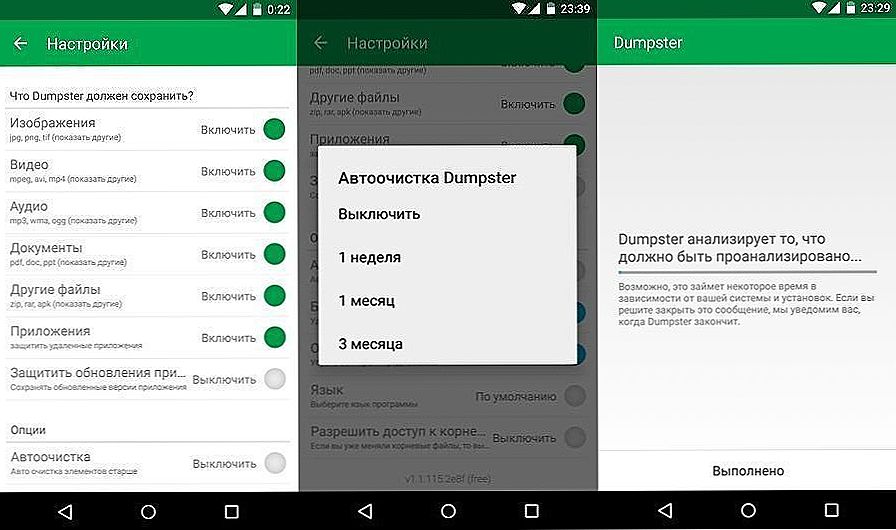
Aplikacja Dumpster to wspaniałe narzędzie do odzyskiwania plików wysokiej jakości.
Po kliknięciu przycisku OK wszystkie usunięte pliki zostaną przeniesione do aplikacji Dampster. Są one przywracane po ich wybraniu i naciśnięciu przycisku Przywróć.
Kopie zapasowe z kopią zapasową Titanium
Kolejnym masowo używanym programem jest Titanium Backup (Titanium Backup) w Google Play.Umożliwia tworzenie kopii zapasowych urządzeń z systemem Android, nie tylko dla całego systemu, ale także dla poszczególnych aplikacji. A także umożliwia ich łatwe przywracanie. Ale zanim ją zainstalujesz, musisz uzyskać prawa root'a.
Zainstaluj, otwórz, przejdź do zakładki "Kopie zapasowe" - otworzy się przed nami lista wszystkich aplikacji zainstalowanych na urządzeniu. W takim przypadku po prawej stronie listy aplikacji będą małe obrazy, co oznacza:
- Wykrzyknik w żółtym trójkącie - brak kopii zapasowej.
- Telefon komórkowy - te aplikacje znajdują się w wewnętrznej pamięci telefonu.
- Ikona karty pamięci - aplikacja znajduje się na karcie SD.
Po wybraniu jednej z listy aplikacji za pomocą kursora pojawi się menu z opcjami:
- Zapisz (dla kopii zapasowej). Następnie wykrzyknik w żółtym trójkącie zostanie zastąpiony przez buźkę.
- Freeze (do czasowego wyłączenia programu) - dostępne w wersji płatnej.
- Usuń (brak komentarzy).
Aby przywrócić aplikację, musisz ją ponownie wybrać za pomocą kursora i wybrać "Przywróć" z menu opcji. Następnie z Titanium Backup (Titanium Backup) pojawi się pytanie: co dokładnie przywrócić: "Tylko dane","Tylko oprogramowanie" lub "Oprogramowanie + dane"? Wybór należy do Ciebie - zaznaczenie w prawym górnym rogu.
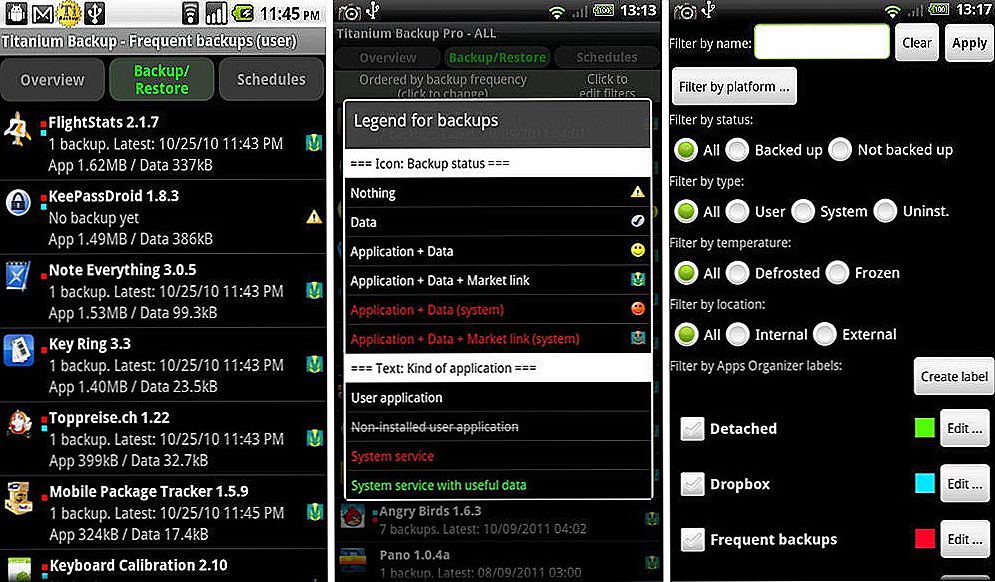
Titanium Backup to bardzo potężne narzędzie do tworzenia kopii zapasowych plików.
Usuwanie kopii zapasowych odbywa się w sekcji "Usuwanie kopii zapasowych".
WAŻNE. Jeśli zauważysz utratę danych na swoim urządzeniu, najlepszą rzeczą, którą możesz zrobić natychmiast, jest zapobieganie nowemu wprowadzaniu jakichkolwiek informacji na urządzeniu z Androidem. W tym celu wyłącz moduł Wi-Fi (Wi-Fi) i GSM (GSM). Zapewni to bardziej kompletne odzyskiwanie plików.Odzyskiwanie karty pamięci za pomocą komputera
Oczywiście, większość niedbałych użytkowników przed pierwszym w życiu utratą plików rzadko są instalowane na swoim koszyku Android. Ale w tym przypadku nie powinieneś rozpaczać. Zwłaszcza jeśli usunięte (utracone) pliki zostały zapisane na karcie pamięci SD.
Jednym z najpopularniejszych programów do odzyskiwania usuniętych danych jest program Recuva. Dostępna jest wersja płatna i darmowa. Aby z niego skorzystać, musisz pobrać ze strony programisty, skonfigurować debugowanie USB i uruchomić. W wyświetlonym oknie kreatora wybierz żądane typy zdalnych danych. Jeśli wybierzesz także "Włącz dogłębną analizę", wyszukiwanie potrwa nieco dłużej, ale wynik będzie bardziej znaczący. Następnie wybierz dysk i uruchom skanowanie.Pod koniec procedury otrzymamy okno z odnalezionymi plikami. Wybierając spośród nich te, które nas interesują, zapisujemy je na komputerze i przenosimy na urządzenie z systemem Android.
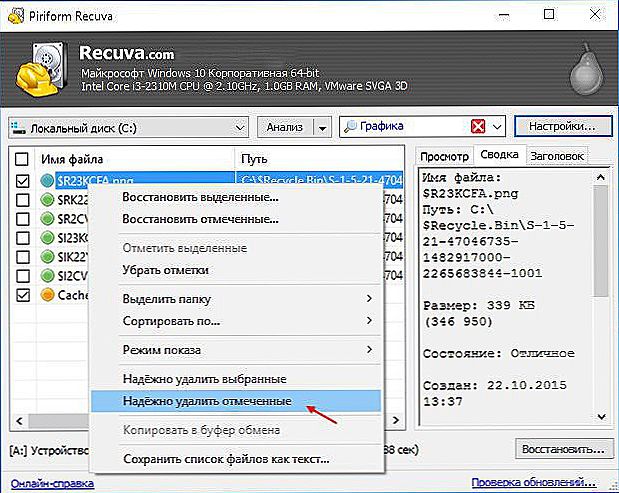
Aplikacja skanuje dysk i usunięty plik i informuje użytkownika o wynikach.
Odzyskiwanie danych w systemie Android w przypadku braku komputera
Odzyskiwanie usuniętych plików na urządzeniu z Androida jest możliwe nawet w przypadku braku komputera osobistego.
Program Undelete for Root Users pozwala na ponowne uruchomienie setek typów plików. W tym samym czasie, zarówno z karty pamięci, jak iz twardego dysku. Jak sama nazwa wskazuje, musisz mieć prawa root'a.
A więc:
- Pobierz archiwum programów i archiwum kluczy.
- Zainstaluj jako normalną aplikację.
- Uruchom skrót.
- Rozwiązywanie praw administratora.
- W głównym oknie wybierz obszar skanowania (pamięć flash lub dysk twardy).
- Po opracowaniu pamięci pojawi się lista plików z podglądem.
- Wybierz prawo - pliki na urządzeniu z przywróconym Androidem!
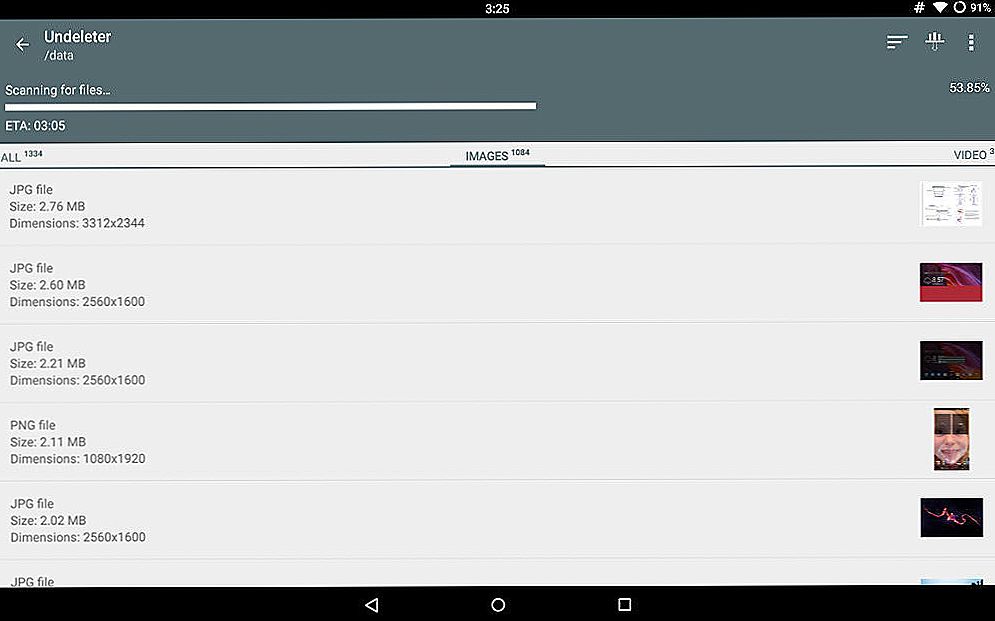
Ta aplikacja zwróci dane przypadkowo usunięte z karty SD.
Odzyskiwanie danych na dysku twardym
To najtrudniejszy przypadek. Trudność wynika z faktu, że nowoczesne urządzenia z Androidem nie zawsze są postrzegane przez system operacyjny jako zwykły napęd USB. Są one rozpoznawane jako urządzenie multimedialne.Oprócz problemów pojawiają się również problemy z resetowaniem ustawień urządzenia z systemu Android do ustawień fabrycznych.
Ale nie wszystko jest takie smutne. Istnieje wiele programów, które ogłaszają możliwość odzyskania danych na dysku twardym. Aby wybrać dowolne z nich, musisz zapoznać się z opisem i ustalić, czy program obsługuje model urządzenia z systemem Android.
Pomoc od dr Fone
Opisujemy odzyskiwanie danych na przykładzie użycia programu Dr. Fone (Dr. Fon) z Wondershare Data Recovery (Wanderscher Data Recovery). Przez trzydzieści dni możesz skorzystać z bezpłatnej wersji.
Procedura wygląda następująco:
- Włącz debugowanie USB na urządzeniu.
- Połącz urządzenie z systemem Android z komputerem.
- Run the Wondershare Dr. Fone.
- Program wymaga zgody na debugowanie z komputera i pobranie ze sterowników internetowych.
- Program określa urządzenie, ustanawia prawa root'a, odzyskuje usunięte dane.
- Korzeń jest odłączony, praca jest zakończona.
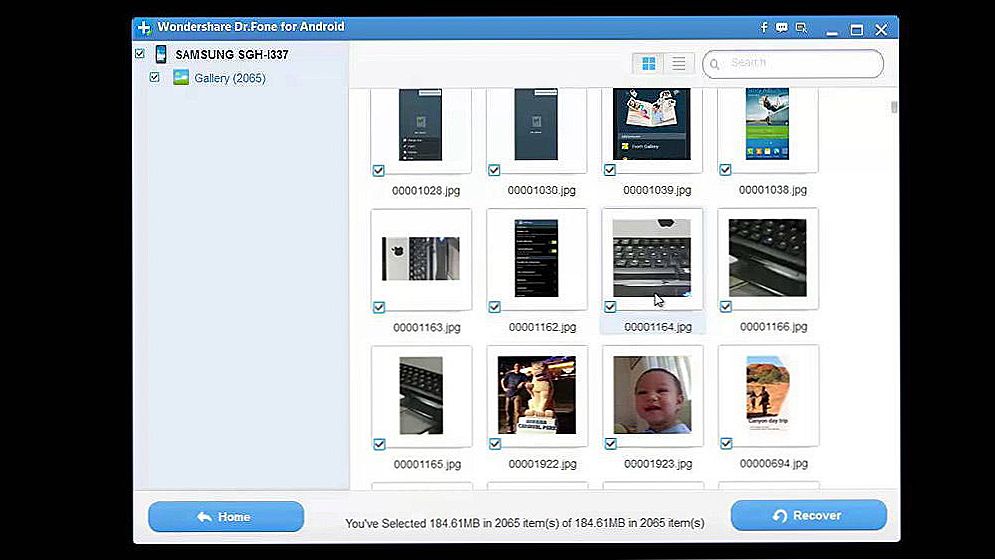
Jest to bardzo praktyczne narzędzie do utraconych plików.
Używamy 7-Data Recovery Suite
Jeśli twoje urządzenie zostało zresetowane do ustawień fabrycznych (lub pliki zostały usunięte), możesz je zwrócić, na przykład za pomocą 7-Data odzyskiwania systemu Android (Seven Date Android Recovery) lub 7-Data Recovery Suite. Są one pobierane na oficjalnej stronie internetowej. Obie są zrusyfikowane.Po pobraniu i zainstalowaniu podłączamy urządzenie do komputera, włączamy tryb debugowania USB i uruchamiamy go.
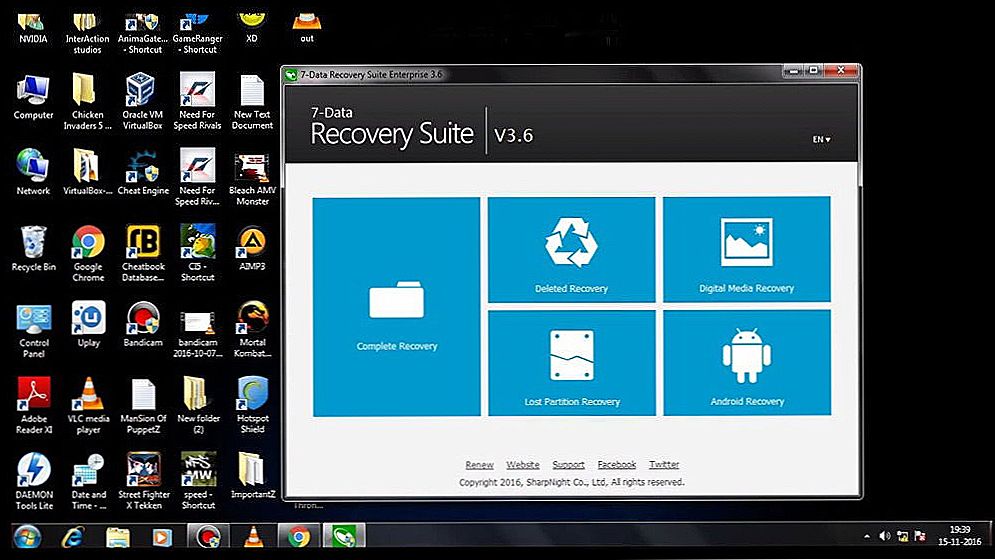
Aplikacja pomoże, nawet jeśli cały dysk twardy i karta pamięci zostały sformatowane lub uszkodzone.
W menu głównym kliknij "Dalej" w prawym dolnym rogu. Na liście dysków, które się otwiera, wybierz dysk twardy (możesz wybrać flash) - "Dalej". Po zeskanowaniu otrzymujemy kompletną listę usuniętych, zagubionych i sformatowanych danych.
Przed zapisaniem możesz je wyświetlić. Zaleca się najpierw zapisać na PC w folderach, których nazwy są podane w języku łacińskim.
Nigdy nie rozpaczaj i nie poddawaj się - zawsze istnieje wyjście!












